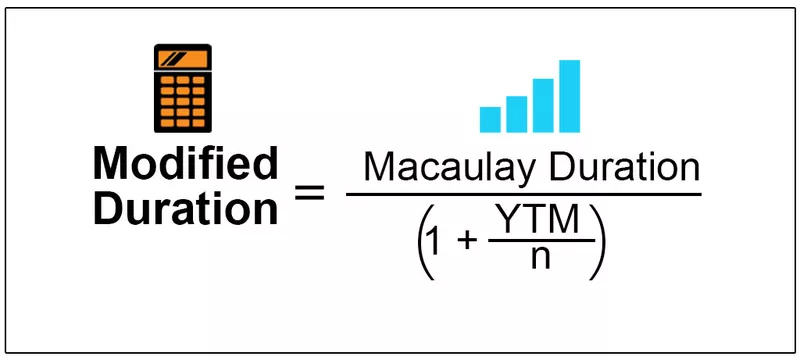YEARFRAC u Excelu
YEARFRAC Excel je ugrađena Excel funkcija koja se koristi za dobivanje razlike u godini između dva prekršaja datuma. Ova funkcija vraća razliku između dva kršenja datuma poput 1,5 godine, 1,25 godine, 1,75 godine itd. Dakle, pomoću ove funkcije možemo točno pronaći godišnju razliku između dva datuma.
Sintaksa

- Datum početka: Koji je datum početka ili najmanji datum od dostupna dva datuma?
- Datum završetka: Koji je datum završetka ili veći datum od dostupna dva datuma?
- (Osnova): Ovo je neobavezni argument. Ovim argumentom moramo odrediti metodu brojanja dana s dolje dostupnim unaprijed određenim opcijama.

Prema zadanim postavkama, osnova je "0". Ako zanemarimo funkciju YEARFRAC, to će uzeti u obzir. Ako su vam potrebne neke druge mogućnosti, možete spomenuti kako je spomenuto na gornjoj slici.
Primjeri korištenja Excel YEARFRAC funkcije
Primjer # 1 - Dobijte razliku između dva datuma
Funkcija YEARFRAC vrlo je korisna kada želimo znati razliku između dva datuma u smislu godina. Na primjer, pogledajte donja dva datuma.

Da bismo općenito pronašli razliku u godini između ova dva datuma, koristimo funkciju GODINA. Primijenimo isto.

Kao što vidimo, rezultat smo dobili kao punu cijelu vrijednost, tj. 1.
Ali razlika je zapravo više od 1 godine, pa ćemo za dobivanje pune razlike u godini koristiti funkciju YEARFRAC u ćeliji C2.
Korak 1: Otvorite funkciju YEARFRAC

Korak 2: Datum početka je prvi argument, pa odaberite "Datum 1" kao referencu ćelije, tj. A2 ćeliju.

Korak 3: Drugi je argument Datum završetka, pa odaberite B2 ćeliju kao referencu.

Osnova trebamo zadani rezultat, pa ostavite kakav jest.
Korak 4: Zatvorite nosač i pogledajte rezultat.

Ok, sada imamo točnu razliku između ova dva datuma kao 1.272 godine.
Primjer # 2 - Dobijte dob na temelju datuma rođenja
Sada ćemo vidjeti pronalaženje starosti osoba na osnovu njihovog datuma rođenja. Ispod su podaci za ovaj primjer.

Iz gornjih podataka moramo pronaći dob svake osobe od danas.
Otvorimo funkciju YEARFRAC.

Datum početka bit će DOB, pa odaberite B2 ćeliju.

Za datum završetka umetnite funkciju DANAS u excel jer DANAS može vratiti trenutni datum prema sustavu, a također je i hlapljiva funkcija koja se automatski mijenja svaki dan, što formulu čini dinamičnom.

Zatvorite nosač i pogledajte rezultat.

Sada povucite formulu u ćeliju C9 da biste utvrdili ostale vrijednosti,

Dakle, sada je dob svake osobe u godinama, "Ivana" u prvom licu je 31.378 godina, "Petar" je 20.647 godina, i tako dalje …
Zasad je dobro s funkcijom YEARFRAC, ali ako u godinama kažete dob u razlomcima poput 31.378, 20.647 i tako dalje, ljudi će to točno razumjeti. Pa kako bi bilo da kažemo dob poput ovog "30 godina 4 mjeseca 15 dana".
Ovo ima puno smisla, zar ne ???
Međutim, da bismo odredili dob poput ove, trebamo koristiti različite formule, tj. Funkciju DATEDIF. Već sam primijenio formulu kako bih pronašao razliku, kao što je gore rečeno.

Dakle, ovo će reći točnu dob u smislu godine, mjeseci i dana. Budući da smo funkciju DANAS primijenili kao datum završetka, ona će se mijenjati svaki dan, a rezultat će se također automatski mijenjati.
Primjer # 3 - Korištenje IF uvjeta
Sada ćemo funkciju YEARFRAC vidjeti kao pomoćnu funkciju za druge funkcije. Pogledajte podatke u nastavku.

Ovo je datum zaposlenika koji rade u organizaciji. Ovi podaci sadrže ime zaposlenika i njihov datum pridruživanja.
S tim podacima moramo pronaći osobe koje ispunjavaju uvjete za bonus. Da bi se kvalificirala za bonus, osoba mora ispuniti 4,5 godine staža u tvrtki. Kao što znamo, YEARFRAC može dobiti razliku između dva prekršaja datuma. To ćemo uklopiti u uvjet IF.

Sada sam primijenio logički test kao da YEARFRAC vraća godinu službe kao> = 4,5 godine, tada bismo trebali dobiti rezultat kao "Prihvatljiv" ili u suprotnom "Nije prikladan".

Dobivamo sljedeći rezultat.

Sada povucite formulu u ćeliju C9 da biste utvrdili ostale vrijednosti,

Evo rezultata. Ovako pomoću funkcije YEARFRAC, možemo je napraviti na nekoliko načina.
Stvari koje treba zapamtiti
- Argument (Osnova) trebao bi biti unutar 0 do 4, bilo što više od 4 ili nešto manje od 0, tada ćemo dobiti "#NUM! Pogreška.
- DANAS je hlapljiva funkcija koja se koristi za dobivanje trenutnog datuma prema sustavu.
- Datum početka trebao bi biti manji od datuma završetka; u suprotnom ćemo dobiti pogrešku.